Šajā pamācības materiālā tu mācīsies, kā mainīt savas Google Sheets dokumenta valodu un iestatījumus. Valodas iestatījums ir svarīgs, lai pareizi formatētu skaitļus, datus un valūtas, īpaši tad, ja strādā starptautiski vai sazinies ar partneriem no dažādām valstīm. Turklāt Google Sheets funkcijas atšķiras atkarībā no reģiona, kas var izraisīt sajukumus, ja ir iestatīta nepareizā valoda vai reģions. Doties cauri šim procesam soli pa solim.
Svarīgākie secinājumi
- Tu jebkurā laikā vari mainīt savas Google Sheets dokumenta valodu un reģionu.
- Izmaiņas valodā ietekmē skaitļu, datu un valūtas formātu.
- Svarīgi ir pareizi iestatīt valodas un valsts iestatījumus, lai izvairītos no nesaprašanās.
Pamācība Soli pa Solim
1. Piekļuve Tabulu Iestatījumiem
Lai iestatītu dokumenta valodu, vispirms jāpiekļūst tabulu iestatījumiem. To izdarīt, nospiediet "Failu" izvēlnē.
2. Izvēlieties Tabulu Iestatījumus
3. Mainiet Valodu un Reģionu
Iestatījumu logā tagad vari izvēlēties valodu un valsti. Noklusējuma iestatījums bieži vien ir Vācija. Ja piemēram, vēlies mainīt iestatījumu uz Amerikas Savienotajām Valstīm, izvēlies "Vereinigte Staaten" no saraksta un nospied "Saglabāt izmaiņas".
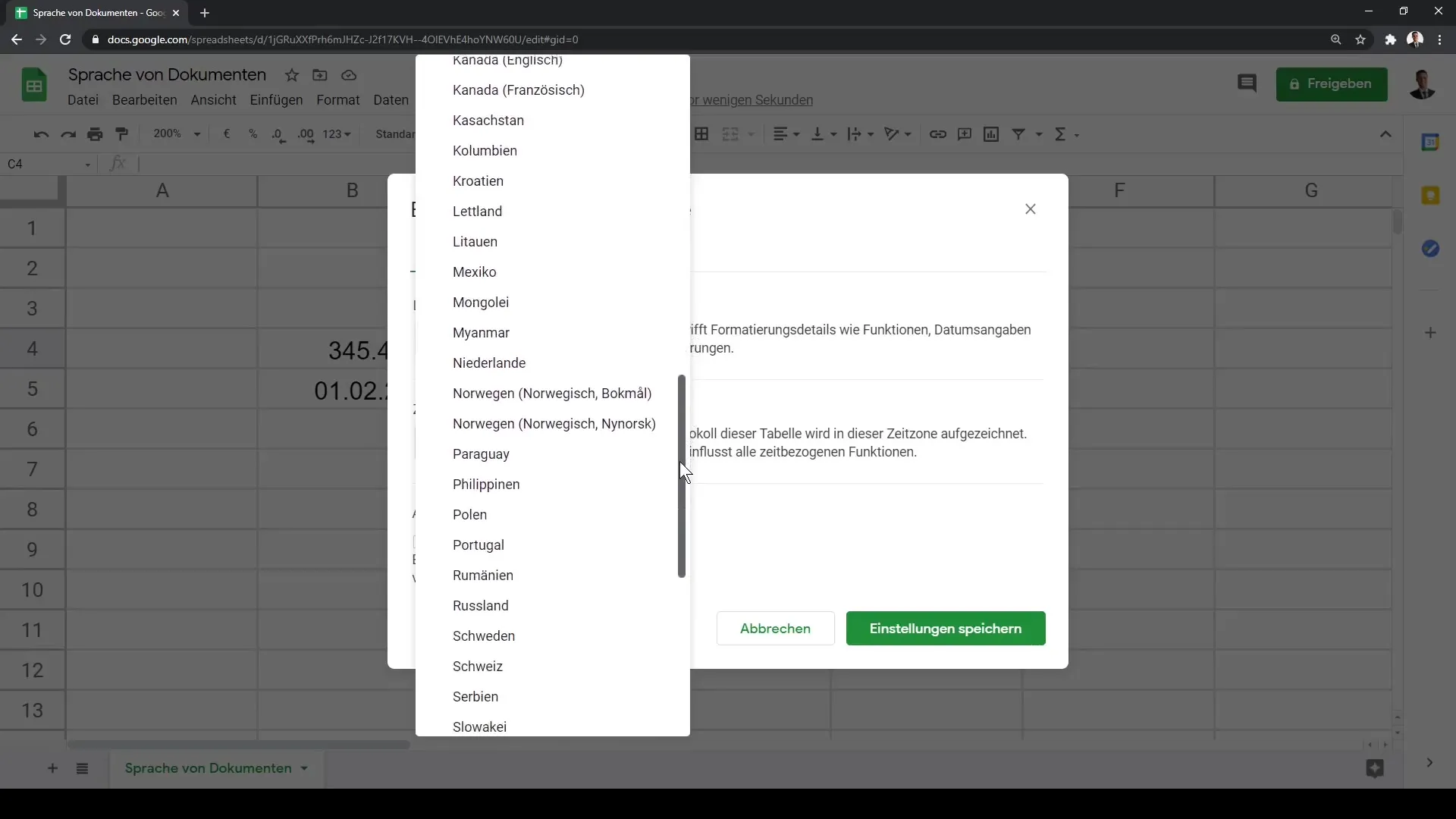
4. Laika Joslas Iestatīšana
Papildus vari pielāgot arī laika joslu. Lai to izdarītu, doties uz tādu pašu apskatu nedaudz zemāk, kur atradīsi dažādas laika joslas. Piemēram, izvēlies "GMT - 6 stundas Central Time". Šī opcija ir īpaši noderīga, strādājot ar kolēģiem vai klientiem citās laika joslās.
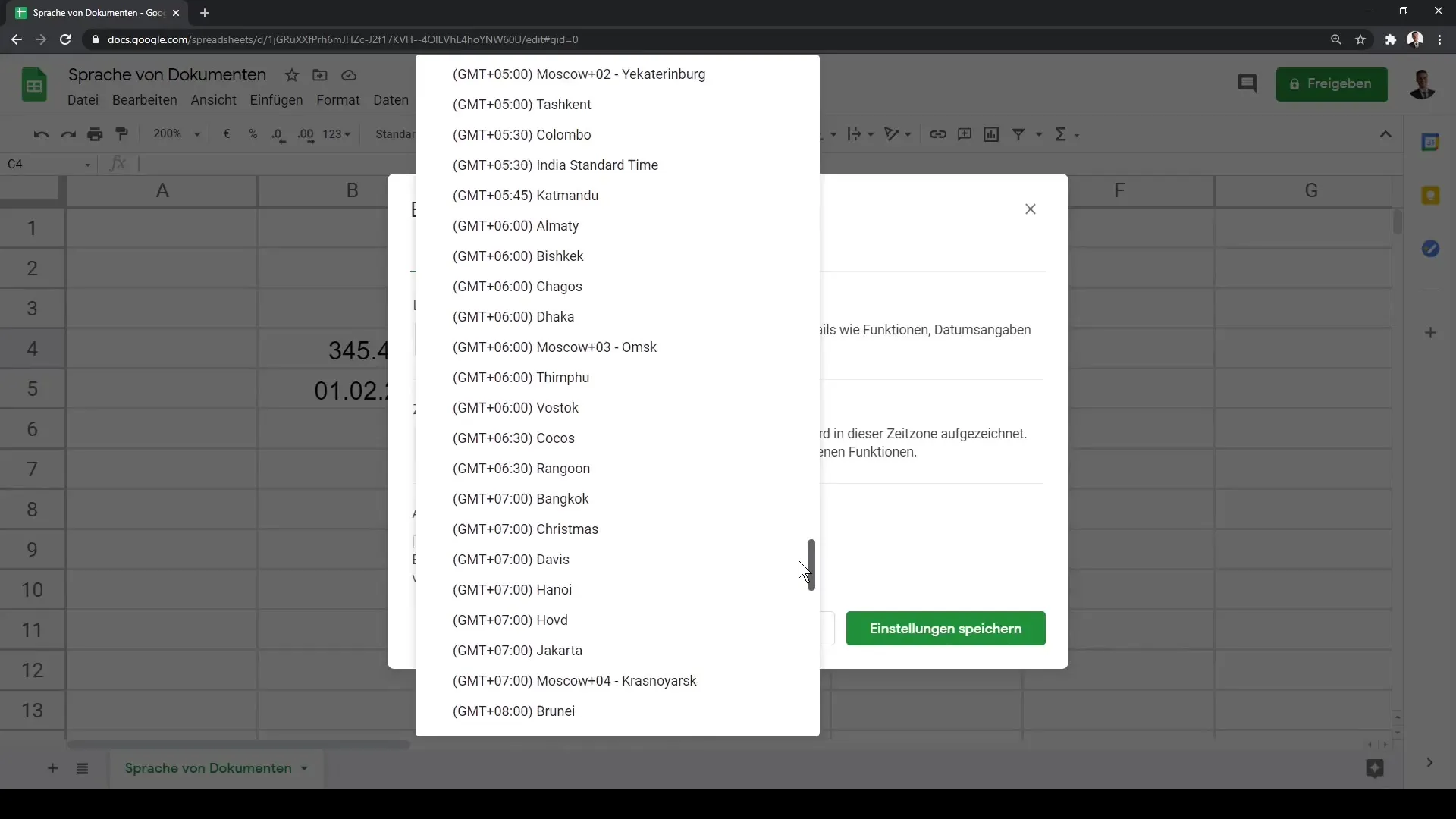
5. Pārbaudiet Formātējumus
Pēc tam, kad esi mainījis valodas iestatījumus, ir svarīgi pārbaudīt šīs izmaiņas ietekmi. Pamanīsi, ka datumu formāts un valūtas norādes attiecīgi mainīsies. Piemēram, ASV datumu var parādīt kā "MM/DD/YYYY".
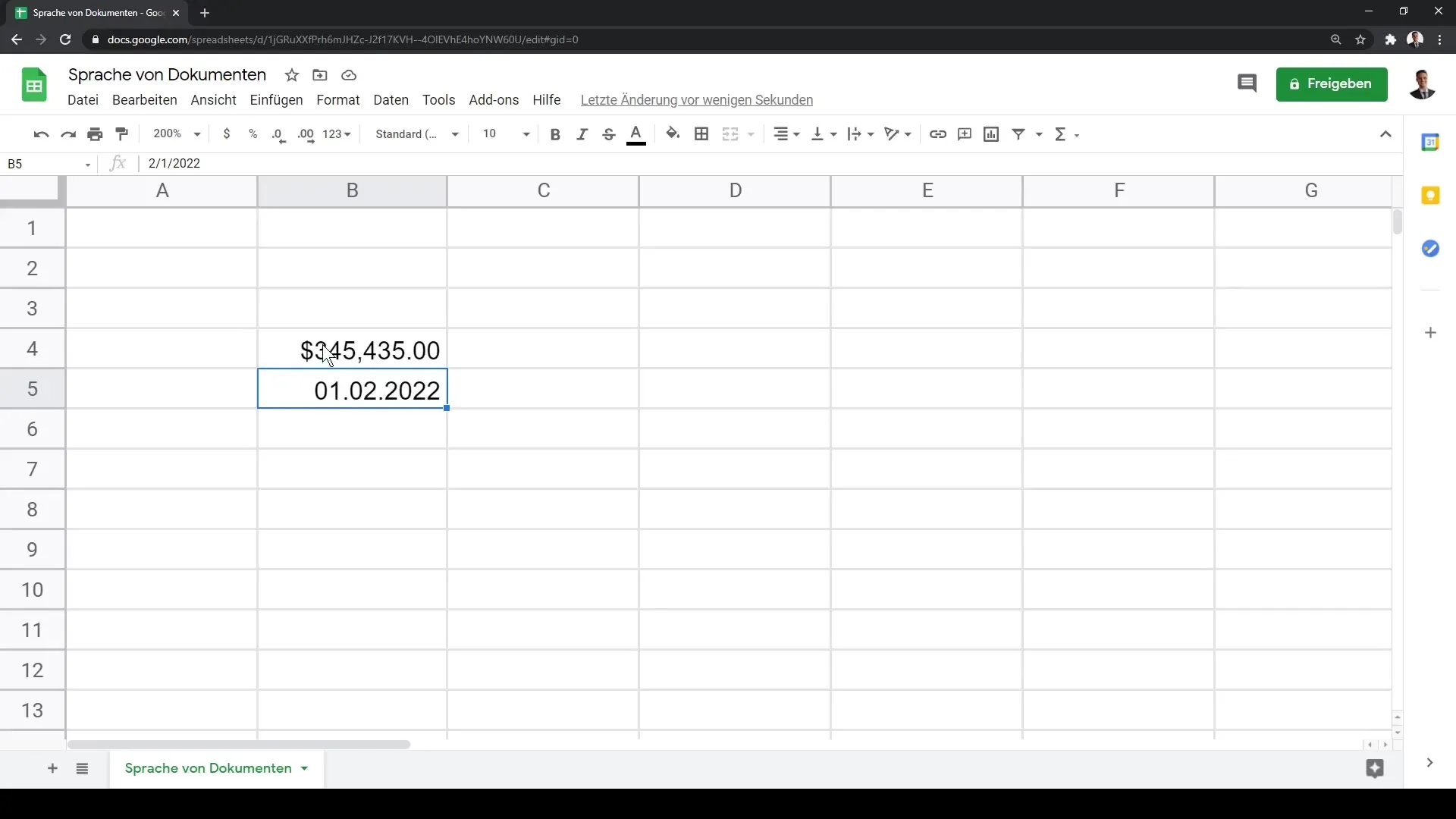
6. Valūtas Pārbaude
Ja turpināsi pārbaudīt valūtas formātējumu, pamanīsi, ka simbols mainījies no eiro uz ASV dolāru, kad esi mainījis valodu uz Amerikas Savienotajām Valstīm. Arī to vari jebkurā laikā mainīt, ja vēlies strādāt ar citu valūtu.
7. Atgriešanās pie Iepriekšējās Valodas Iestatīšanas
Ja jebkuru iemeslu dēļ vēlies atgriezties pie iepriekšējās valodas iestatīšanas - piemēram, vācu valodu - atkārto iepriekšminētos soļus un izvēlies "Vācija" no nolaižamā izvēlnes.
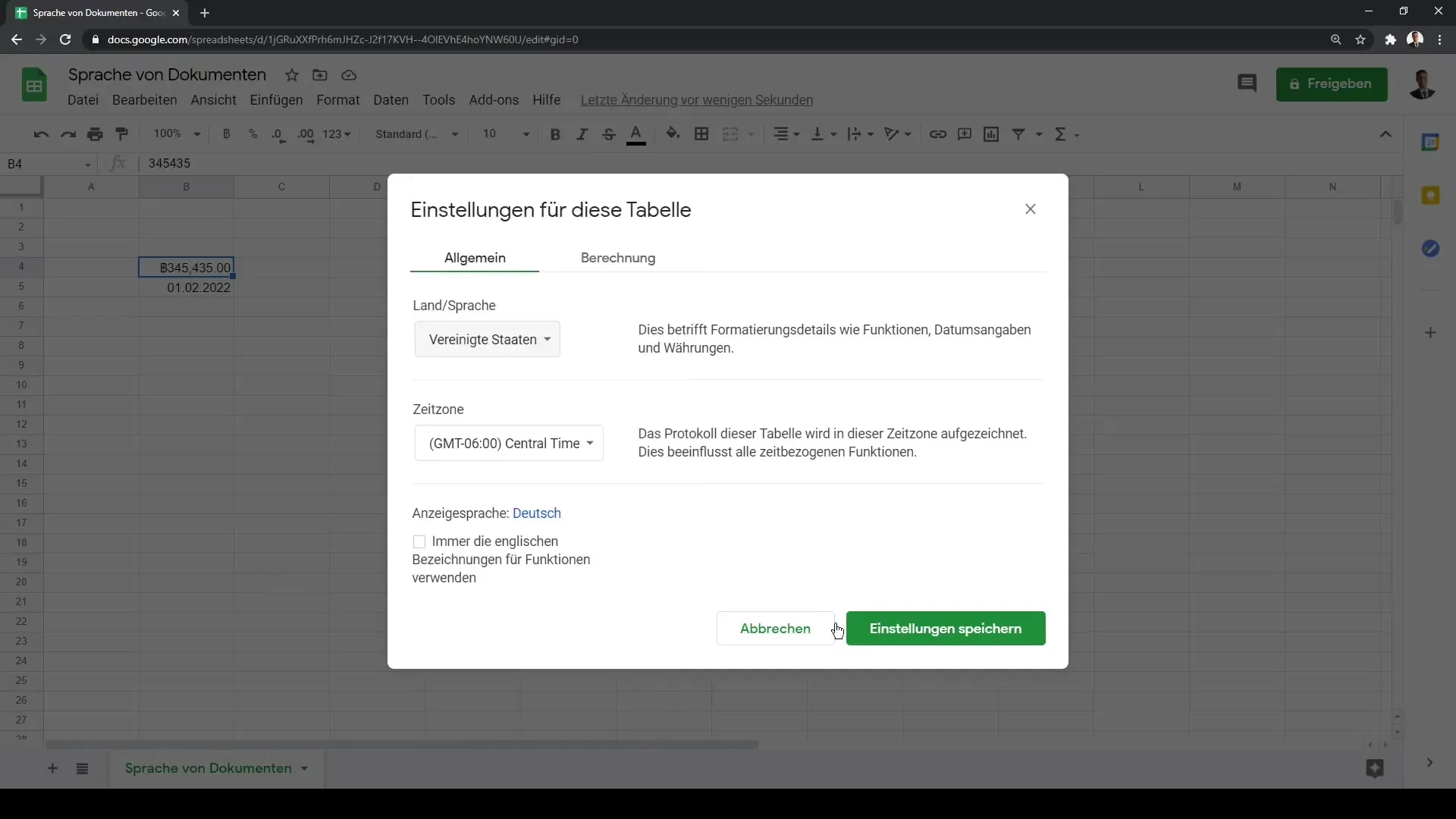
8. Secinājums par Valodas Iestatījumu Nozīmīgumu
Atcerieties, ka tavas darbplūsmas iestatījumi ietver gan valodu, gan reģionu. Bieži vien rodas jautājums, kādatums tiks interpretēts - vai tas ir 1. februāris vai 2. janvāris? Pareizie iestatījumi palīdz izvairīties no šādām nesaprašanām.
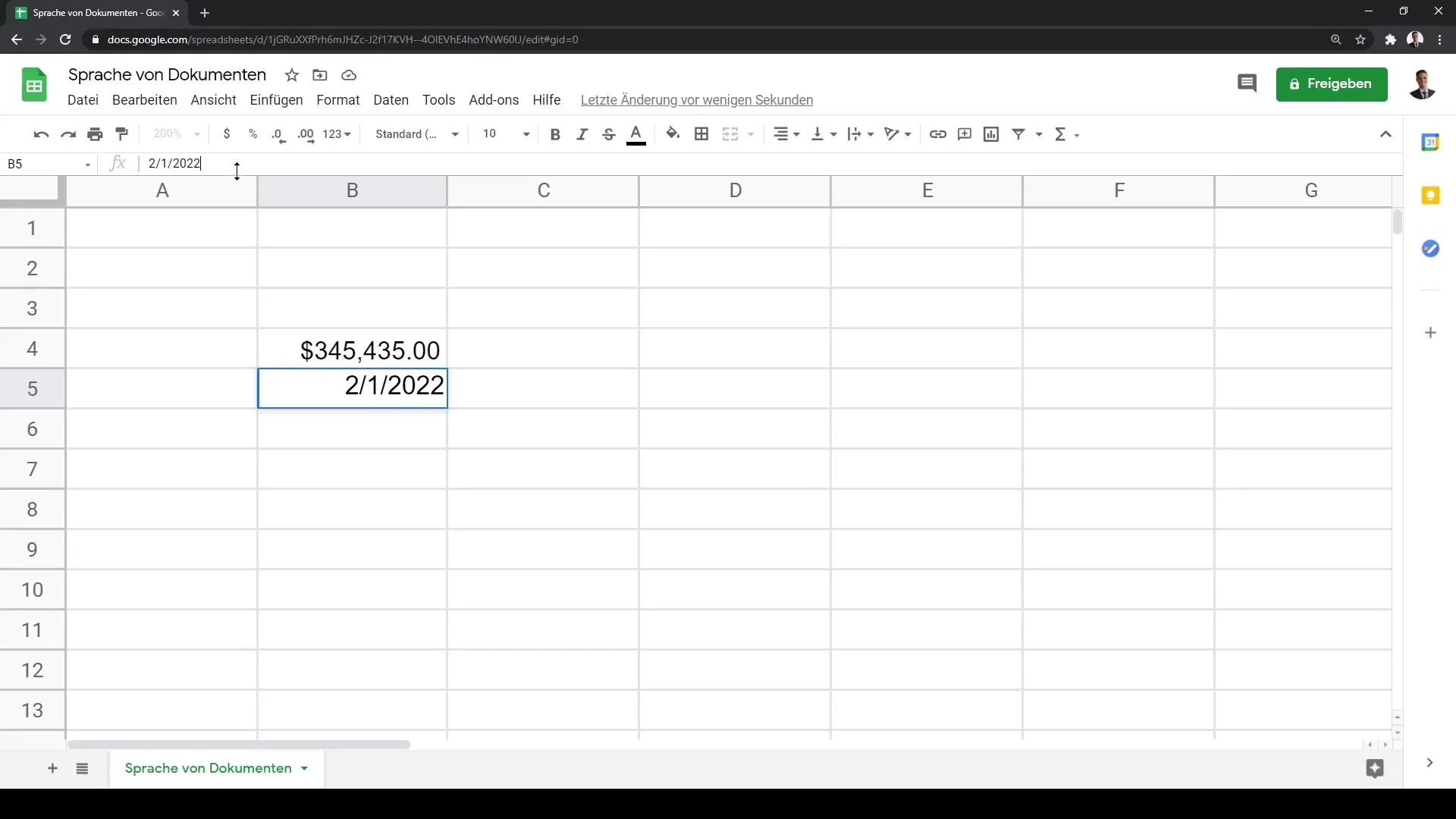
Kopsavilkums
Šajā pamācības materiālā tu mācījies, kā pievienot savam Google Sheets dokumentam valodu un reģionu. Šo iestatījumu nozīme pārsniedz personīgās preferences un ietekmē datu, skaitļu un valūtu pareizo formatējumu. Pareizais valodas iestatījums palīdzēs izvairīties no nesaprašanās un efektīvāk strādāt, īpaši starptautiskā kontekstā.
Biežāk uzdotie jautājumi
Kā mainīt Google Sheets dokumenta valodu?Dodies uz "Failu" un izvēlies "Tabulu Iestatījumi", lai mainītu valodu.
Vai varu mainīt valūtu un laika joslu vienlaicīgi?Jā, tabulu iestatījumos vari pielāgot gan valūtu, gan laika joslu.
Kādas sekas ir valodas iestatījumam manam dokumentam?Valodas iestatījums ietekmē skaitļu, datu un valūtu formatējumu tavā dokumentā.


